在无线局域网还没有发明之前,人们如果想要连接网络的话,就必须使用物理线缆组建电子通路,这样的话就会很麻烦。随着科技的不断发展,现在终于可以使用无线局域网了。这种方式更加的简单,只需要建立一个小型的局域网,整个 办公室 就可以使用网络了。这也是现在比较流行的一种组建网络的方式。下面详细的介绍一下无线局域网络组建的方法。
无线局域网络的组建方法
1.进入百度里搜索my wifi无线技术即可找到官网的下载界面,进入下载界面后要选择和你电脑相匹配的位数,32还是64位。点击链接进行下载,有时下载界面里会有很多的选项,这时需要找到无线网络和驱动程序的那一条。确定下载。
2.安装的过程一定要记住用自定义安装,将所有的功能都开启。这是很重要的。在我们进行安装的时候不要图快直接点下一步,一定要看清每一步的要求和注意事项,在安装的时候选择自定义安装是为了开启我们的无线功能,让其能够满足我们的需求。
3.如果你之前安装了或是刚刚点安装没有将所有的功能都开启,那么不要紧,只需要再次点击安装,这时会出现提示界面,问我们是修复还是拆卸,点击修复就会进入到自定义安装的界面,这时再将我们想要的功能全都选上即可。
4.安装完成后进入控制面板-internet-选择my wifi技术,打开。在我们安装完成后在控制面板中会出现my wifi无线技术的功能选项,我们可以直接点击进入。安装完成后可以直接在右下角的隐藏图标,在隐藏的图表中会出现my wifi的快捷方式。右击快捷图标你就可以直接进入控制面板。
5.进入mywifi界面后启用mywifi功能。 在my wifi的控制面板内我们可以看到一个启用的按钮, 戒指 点击即可开启我们的无线。这时你会发现里面所有的名称都不认识,那么就需要你自己进行配置无线的名称和无线密码了。
6.进入配置界面,新建一个无线网络,网络名和密码都需要自己设置。确定后一个无线网络就配置完成了。 在新建的无线网络中,名称最好启用英文的,可以使你的电脑名等其他的,密码默认的是很长的一串,如果不修改估计没有人能够背的下来。修改完成后点击确定,应用后你就会发现桌面的右下角出现了提示。
7.如果你还是不确定你的无线是否已经开启的话,那么可以到控制面板的网络里查找无线适配器。最简单的方法就是让另一台电脑查看他的网络列表,如果有你刚刚建立的那个无线名的话,那么配置就成功了。
8.在选项里还可以根据自己的用途进行进一步的设置,也可以在配置里编辑共享已达到共享网络和资源的目的。在设置共享功能的时候要注意不要把重要的数据共享,一旦被入侵被人利用就不好了。一般如果只是玩游戏的话什么都不需要配置,只要默认就好。
当我们在组建无线局域网的时候,首先要注意的就是要检查一下电脑中间是否安装了WiFi,如果是没有安装的话,我们就需要到网上下载一个。然后就可以进行下面的操作了。当我们成功的设置了之后,短距离内的人们都可以使用这个网络,这也就是实现了网络共享了。也是方便了我们的生活。具体的操作方法大家可以参考本文。












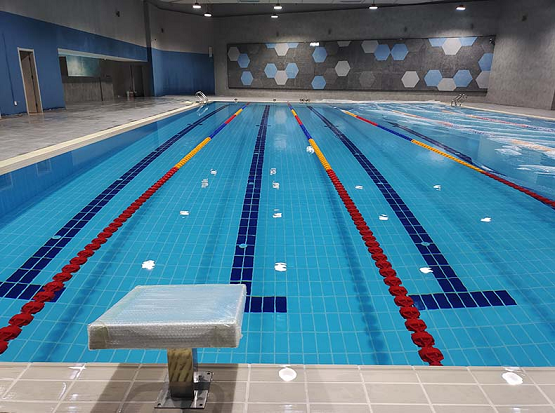








 营业执照公示信息
营业执照公示信息